

Если вы хотите запустить веб-камеру ноутбука из меню «Пуск» и получаете сообщения системы безопасности, причиной может быть установленный антивирус, блокирующий доступ к камере. Как прекратить произвол защитника и вернуть себе право на видеочат, расскажем в нашей статье.

Не можете открыть камеру в Skype? Иногда ее блокирует антивирус. В таком случае Skype отправляет сообщение «Камера используется другим приложением». Помощь может оказать кратковременное отключение антивируса. В пакете Kaspersky Internet Security 2017 вы можете отключить и саму блокировку.
Не Работает Камера в Windows 10. Нет видео в Zoom, Skype, Teams, Meet
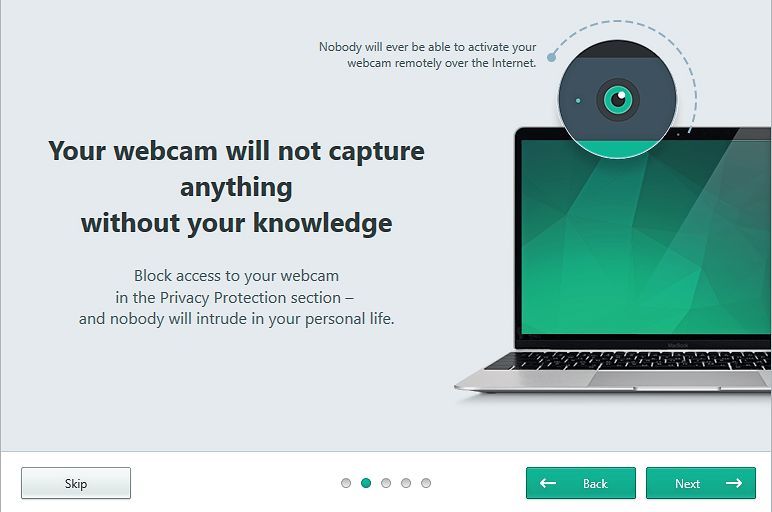
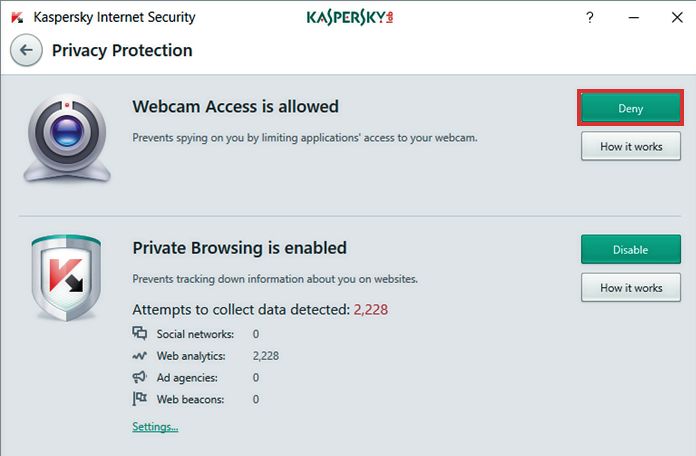
- Откройте программу Security Suite и выберите пункт «Дополнительные функции», после чего открывается окно «Утилиты».
- Щелкните в разделе «Контроль программ» по пункту «Подробнее». В следующем окне кликните по ссылке «Управление программами».
- В верхнем правом углу в строке поиска введите «camera» для поиска в разделе «Microsoft Camera».
- В столбце «Ограничения» щелкните правой кнопкой мыши по цветному квадрату и выберите в контекстном меню пункт «Ограничения», а затем «Доверенный». Повторите клик правой кнопкой мыши и выберите «Запуск разрешен».
- Запустите новый поиск, введя в строке поиска «skype». Появятся два результата: «Microsoft Skype» и «Приложение Skype». Для обеих записей повторите указанные выше шаги, выполненные для результата «Microsoft Camera», — выберите в настройках «Доверенный» и «Запуск разрешен».
- Закройте Security Suite и перезагрузите компьютер.
Если после этого по-прежнему наблюдаются проблемы с доступом к камере, можно выполнить следующие действия.
- Повторно осуществите поиск по запросу «camera» (как указано выше) и дважды щелкните по записи «Microsoft Camera».
- В следующем окне перейдите на вкладку «Права», далее к категории «Изменение операционной системы», а затем, в разделе «Подозрительные изменения в операционной системе», — к пункту «Доступ к веб-камере».
- Кликните в столбце «Действия» по соответствующему символу и в выпадающем меню выберите «Разрешить». Подтвердите действие, нажав кнопку «Сохранить».
- Повторите эти действия для пунктов «Microsoft Skype» и «Приложение Skype». После этого необходимо закрыть все окна и перезагрузить ПК. Теперь блокировка камеры отсутствует.
- Как изменить мелодию загрузки Windows
- Как открыть секретные функции Windows
- Как настроить диафрагму цифровой камеры
Источник: ichip.ru
Не работает камера на windows 10/8
Как отключить камеру на телефоне и для чего это нужно
По мере развития современных технологий растет мнительность людей. Во многом из-за оснащения гаджетов камерами. Опасения доводят пользователей до того, что некоторые заклеивают изолентой (хорошо, хоть не прозрачным скотчем) вебку, а производители в угоду страхам потребителей выпускают ноутбуки со шторкой для камеры или вовсе прячут ее в одну из клавиш.
И все это делается ради спокойствия покупателей. Но как быть со смартфонами? Ведь они оснащаются сразу несколькими камерами. Можно ли как-то защитить себя от потенциальной слежки, не пересаживаясь на кнопочную звонилку? Да, и для этого нужно отключить камеру на телефоне.
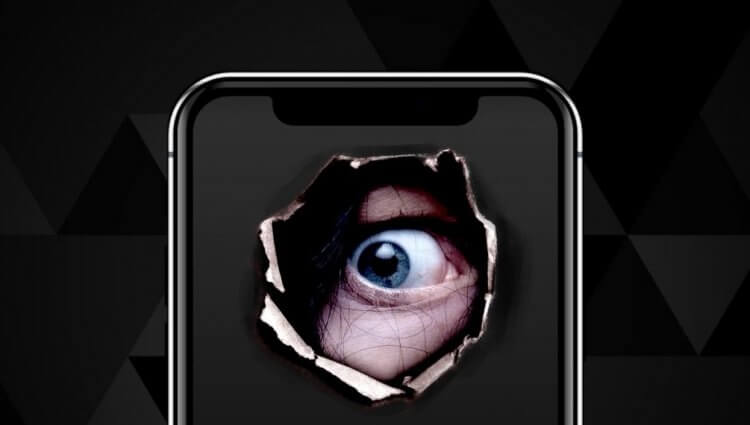
Отключение камеры сведет к минимуму вероятность слежки, а также может сэкономить заряд аккумулятора
Следят ли через камеру телефона
Безусловно, сегодня есть масса средств, позволяющих следить через камеру. Причем это не так сложно сделать, как может показаться на первый взгляд. В частности, есть шпионские приложения, которые имеют доступ к камере и работают в фоновом режиме. Если вы случайно установите такую программу или кто-то «поможет» в этом, слежки не избежать.
⚡ Подпишись на Androidinsider в Дзене, чтобы получать новости из мира Андроид первым
Впрочем, заклеивать фронтальную камеру особого смысла нет. Это лишнее и совершенно бесполезное действие, которое в лучшем случае вызовет ухмылку у окружающих. Прежде чем предпринимать какие-то меры, нужно понять, работает ли камера. И это очень легко проверить.
Как понять, работает ли камера
В отличие от профессиональной видеоаппаратуры и даже ноутбуков, наши смартфоны не оснащаются светодиодом, позволяющим понять, работает ли камера. Однако он и не требуется. Работа камеры — энергозатратный процесс, который легко идентифицировать стандартными средствами устройства:
- Откройте настройки телефона.
- Перейдите в раздел «Батарея» или «Питание».
- Ознакомьтесь со статистикой потребления энергии.
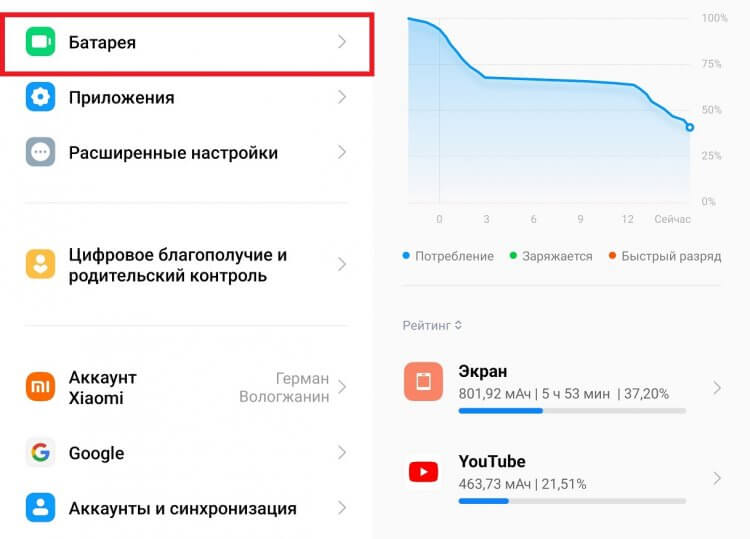
Также о постоянной работе камеры косвенно свидетельствует нагрев корпуса смартфона в режиме бездействия
В списке вы увидите приложения, чья работа сильнее всего сказывается на уровне заряда аккумулятора. Если здесь получится встретить программы, которыми вы почти не пользуетесь, то есть повод бить тревогу. Особенно в случае, когда есть место неизвестным приложениям. Среди них наверняка есть программа для слежки. Единственное правильное решение в таком случае — удалить приложение или проверить настройки его разрешений.
Зеленая точка на экране телефона
Если вы пользуетесь устройством на базе Android 12 и выше, то могли заметить зеленую точку на экране или значок с фотоаппаратом в обрамлении того же цвета. Это визуальный компонент, который свидетельствует о работе камеры. Видите его? Значит, какое-то приложение сейчас имеет доступ к камере и, возможно, даже записывает видео.
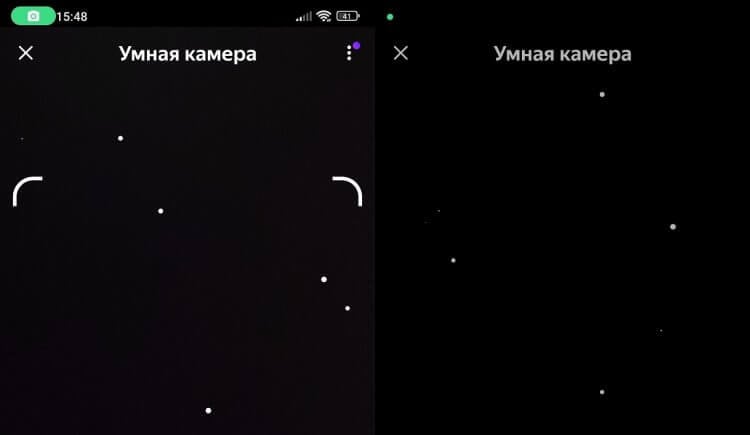
Такие значки появляются только при работе камеры
Зеленая точка на телефоне является своего рода аналогом светового индикатора, который ставят в ноутбуки неподалеку от вебки. Добавлен этот элемент интерфейса исключительно для вашего спокойствия. Зеленая точка появляется только в момент, когда вы непосредственным образом пользуетесь камерой? Тогда нет смысла предпринимать какие-либо действия. Команда разработчиков Android уже позаботилась о вашей конфиденциальности.
Как отключить камеру на телефоне
Тем не менее, смысл принудительно отключать фронтальную камеру или ее основной сенсор все-таки есть. На устройствах с Android 11 и ниже нет зеленой точки, а потому понять, записывается ли в настоящий момент видео, можно только по косвенным признакам. И даже в случае, если вы совершенно не опасаетесь слежки, отключить камеру на Андроид нужно хотя бы ради экономии энергии, ведь порой она разряжает аккумулятор быстрее, чем некоторые игры.
Загляни в телеграм-канал Сундук Али-Бабы, где мы собрали лучшие товары с Алиэкспресс
Доступ к камере телефона
Самый простой способ отключить аппаратный компонент смартфона — запретить доступ к камере всем приложениям или тем, которые кажутся вам сомнительными. Сделать это можно следующим образом:
- Откройте настройки устройства.
- Перейдите в раздел «Приложения», а затем — «Разрешения».
- Выберите «Камеру».
- Здесь вы увидите список программ, имеющих доступ к аппаратному компоненту, снимающему фото и видео. Выберите интересующее приложение и нажмите «Запретить» или «Спрашивать каждый раз».
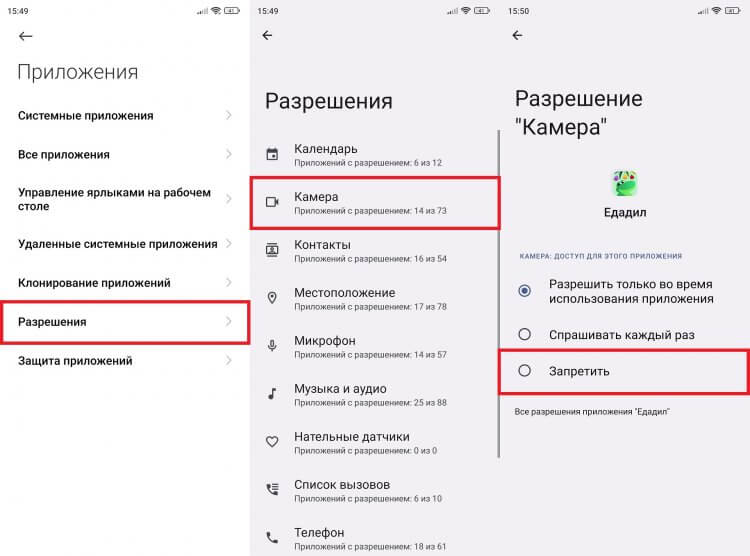
Сомнительные приложения не должны иметь доступ к камере
Теперь, когда выбранная программа захочет воспользоваться записывающим устройством, вы увидите предупреждение и сможете заблокировать действие. Удобно ли это? Не очень, зато не будет никакой тревоги оттого, что за вами кто-то следит через телефон.
Блокировка камеры на Андроид
Есть и более радикальный вариант, позволяющий отключить камеру на Андроид. Нет, разбивать объектив — глупо. Лучше установите одно из приложений, которое блокирует камеру на телефоне:
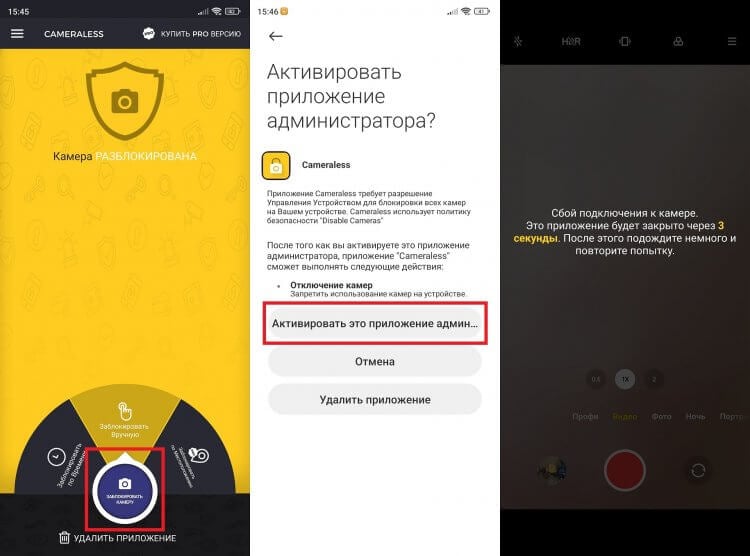
Теперь камера не будет работать даже при всем желании
Все эти программы работают схожим образом. Нужно запустить приложение, нажать кнопку блокировки и дать разрешение на получение прав администратора. После этого вы даже не сможете запустить приложение Камера.
❗ Поделись своим мнением или задай вопрос в нашем телеграм-чате
Шторка для камеры
Есть немало людей, которые не доверяют настройкам Андроид и принудительной блокировке камеры. Таким пользователям тоже можно предложить выход из ситуации. Например, приобрести шторку фронтальной камеры.
Можете наклеить ее на фронталку и открывать только в момент, когда хочется сделать селфи. Но есть проблема, ведь шторка занимает место на экране. Поэтому владельцам безрамочных смартфонов такой аксессуар подойдет лишь отчасти.

Теги
- Безопасность Android
- Камера смартфона
- Новичкам в Android
Наши соцсети
Новости, статьи и анонсы публикаций
Свободное общение и обсуждение материалов
Лонгриды для вас

Когда речь заходит о выборе нового смартфона, в поле зрения большинства пользователей попадают именно модели до 20000 рублей. Ведь 20 тысяч — это одновременно и психологический барьер, и сумма, за которую можно приобрести неплохой аппарат, способный обеспечить стабильную работу на протяжении 3-4 лет с момента покупки. Сегодня посмотрим на лучшие смартфоны до 20000 рублей, доступные как в России, так и на Aliexpress.

Несмотря на обилие устройств на Android, у пользователей есть любимые бренды, которым они доверяют. Google Pixel славится отличной камерой, Samsung Galaxy — качественной сборкой, но есть и более универсальный вариант, который точно на карандаше у каждого — это смартфоны vivo. Гаджеты от китайского производителя практически идеальны по соотношению цена-качество, поставляются с топовым процессором, отличной камерой да еще и выглядят неплохо. Но как и у любого другого смартфона, у vivo есть недостатки, о которых стоит знать перед покупкой. Вот некоторые из них.

Далеко не всегда общение в WhatsApp вызывает положительные эмоции и порой хочется как можно скорее слить собеседника. Но мы не будем давать советы относительно способов деликатно выйти из диалога, а расскажем о радикальных мерах. В частности, о том, как удалить контакт из Ватсапа навсегда, заблокировать его и очистить чат, чтобы больше ничего не напоминало вам о бессмысленном общении с не самым приятным человеком.
Источник: androidinsider.ru
Невозможно подключить камеру — Закройте другие приложения, которые могут использовать камеру или вспышку
Не очень часто, но все же у пользователей может появиться ошибка следующего характера: невозможно подключить камеру закройте другие приложения андроид. Что может быть причиной такой ошибки и как ее решить?

Невозможно подключить камеру закройте другие приложения Андроид
Причины
Причин может быть несколько:
- Вирус.
- Ошибка в прошивке.
- Камера занята другим приложением, поэтому недоступна.
Когда можно увидеть ошибку
Проблема появляется в двух случаях:
- При запуске камеры. Мобильный видеоискатель не может загрузиться, и тогда владелец телефона увидит лишь сообщение о возникшей ошибке.
- При снятии видеоролика. Иногда неисправность касается лишь съемки видео на телефон.
И, вне зависимости от причин и случаев возникновения, важно знать, как решить проблему. Ниже будут приведены самые популярные методы.
Перезагрузка гаджета
Самый простой и первый вариант – перезагрузка гаджета. Достаточно зажать кнопку выключения и держать ее. После этого можно попробовать запустить камеру еще раз. Но это не всегда работает.
Тест телефона в безопасном режиме
У Андроида, как и у Windows, есть безопасный режим. Суть этого режима в том, что телефон запускается без сторонних программ. Для запуска такого режима нужно:
- При включении зажать две кнопки – включения и какую-либо из регулировки громкости (в зависимости от устройства).
- Потом появится уведомление о предложении перезагрузки гаджета в безопасном режиме.
Дальше гаджет запустится в упрощенном режиме, о чем скажет соответствующая пометка. Если так войти не выйдет, рекомендуется ознакомиться с инструкцией к телефону. Если в таком режиме камера включится, нужно найти то приложение, которое ее блокирует, и удалить его.
Камера занята программой
В Play Market существует большое количество программ, в которых используется камера. Нужно загрузить какое-нибудь из них или запустить несколько и проверить камеру на работоспособность. Если проблем нет, есть вероятность сбоя в программе, установленной по умолчанию. Тогда нужно сделать следующее:
- Зайти в настройки.
- Выбрать «все приложения».
- Найти приложение «Камера».
- Очистить данные и кэш.
После этого нужно проверить программу еще раз. Если родное ПО не дает доступа к камере, а стороннее – дает, можно переключить его на программу по умолчанию.
Кэш Андроида
Иногда поможет и очитка кэша всей ОС. Но перед тем, как сделать это, рекомендуется создать резервную копию. После этого нужно сделать следующее:
- Выключить гаджет.
- Войти в режим восстановления и технического обслуживания (на включении нажать на выключение и громкость).
- Войти в Recovery Mode.
- Найти раздел Wipe.
- Удалить временные файлы.
Это один из последних вариантов исправления неисправности.
Сброс и восстановление всего устройства
Самый последний вариант – это полный сброс. Тут следует помнить о том, что в таком случае устройство будет словно только что купленным – никаких данных и информации от пользователя здесь не будет. Это заводские настройки, которые можно активировать в настройках, в разделе «дополнительно». Там нужно найти «Восстановление и сброс».
Заключение

Ошибки в мобильных устройствах бывают разными. Если они связаны с удаленными сервисами, то мы находим причину их возникновения и решаем. Но что делать, если невозможно подключить камеру в Android и появляется сообщение «Закройте другие приложения, которые могут использовать камеру или вспышку». В этой статье мы разберемся в данном вопросе и решим, как устранить ошибку.
Устраняем ошибку с камерой в Андроид
Попробуйте для начала просто перезагрузить свое устройство, если вы еще этого не делали. Возможно эта ошибка появилась из-за конфликта установленного ПО. Если она появляется периодически при задействовании видео или фотокамеры, то это может происходить в устройстве Android из-за вируса. Вам необходимо скачать и установить антивирусное программное обеспечение. Затем запустить сканирование устройства.
Если антивирусное ПО не находит вирусов в устройстве, а перезагрузка не дала нужных результатов, необходимо попытаться загрузить устройство в безопасном режиме. Этот режим позволяет включиться смартфон только с самым необходимым набором программ. Если вам удастся войти без сбоев в этом режиме, значит ошибку «Невозможно подключить камеру » вызывает какое-то дополнительно установленное ПО.
Чтобы войти в безопасный режим на Android:

- Отключите смартфон обычным способом — нажмите кнопку питания, пока не появится меню, обычно, из двух пунктов;
- Нажмите «Отключить питание» и удерживайте до тех пор, пока не появится окно для входа в безопасный режим;
- Для подтверждения перехода нажмите «Ок».
Внизу окна будет написано — «безопасный режим». Откройте приложение камеры. Откройте также созданные изображения и просмотрите несколько штук. Чтобы выйти из безопасного режима — просто снова перезагрузите смартфон. Это может быть полезным: что это за программа Gboard.
Проверяем камеру другими приложениями
В интернет магазине Google Play большое количество приложений, которые используют камеру. Попробуйте скачать одно из них и проверить свое устройство. Если в этом приложении проблем с камерой не будет, выполните следующее:
- Откройте настройки своего Android устройства. Это можно сделать при помощи опущенной «шторки», нажав пиктограмму шестеренки. Или в главном меню, выбрав соответствующий пункт;
- Найдите и откройте пункт «Приложения». Выберите здесь вкладку «Все»;
- Отыщите камеру и выберите её;
- Нажмите здесь кнопки «Очистить кэш», а также удалите данные приложения.
Попробуйте теперь открыть свою камеру и проверить наличие ошибки «Закройте другие приложения, которые могут использовать камеру или вспышку».
Удаление всего кэша Android устройства
Если вы открыли камеру, но все равно видите сообщение о том, что невозможно подключить камеру «Закройте другие программы, которые могут использовать вспышку или камеру», нужно выполнить следующее:
- Нужно открыть режим Recovery. Обычно для этого нужно использовать одновременно кнопки «Power» и увеличения или уменьшения громкости. Нужные клавиши для входа можно посмотреть в документации к вашему устройству;
- Выберите здесь раздел «Wipe cache partition»;
Нажмите сначала «Очистить кэш», потом «Очистить данные» Попробуйте запустить камеру и, если не заработало, переходим к следующему шагу
Установить стороннее приложение камеры
Выполнить хард ресет
Если предыдущие способы не помогли исправить проблему с камерой, можно принять кардинальные меры — сбросить настройки телефона до заводских. Перейдите в настройки смартфона и найдите пункт «Восстановление и сброс» или «Архивация и восстановление». Название зависит от модели устройства и версии Андроид, но в любом случае в нём будет слово восстановление или сброс
К сожалению более серьёзные поломки камеры на Андроид исправить своими силами не получится. В этом случае стоит обратиться за помощью в сервисный центр.
Что представляет собой эта ошибка?
Подобный сбой в работе, при котором пользователю, решившему воспользоваться камерой смартфона, демонстрируется сообщение: «не удалось подключиться к камере на андроид», встречается у множества пользователей в последнее время. При этом количество обладателей гаджетов на этой операционной системе, заявивших о наличии подобной ошибки, постоянно растет.
Сама проблема, как ни странно, не имеет гарантированного решения, так как процесс устранения неисправности зависит исключительно от причины её появления. Вся сложность состоит в том, что выявить их, как правило, не удается. Это делает решение проблемы несколько труднее, однако ничуть не препятствует ему.
Методы устранения
Поскольку данная проблема встречается очень часто и может быть вызвана огромным числом причин, в большинстве случаев требуется попробовать все ниже перечисленные способы по очереди, для полного её устранения.
- Перезагрузка, которую порой требуется выполнить несколько раз подряд, способна вернуть работоспособность камере смартфона. В некоторых случаях, может потребоваться включение/отключение гаджета, однако, помогает подобный метод далеко не всем.
- Перезагрузка в особом, . Его особенностью является ограниченное число приложений и компонентов, задействованных при загрузке системы. Данный метод очень эффективен в тех ситуациях, когда требуется устранить конфликт в программном обеспечении, вызванный загруженными приложениями. Если в безопасном режиме всё успешно работает, то следует воспользоваться следующим способом.
- , которые были загружены пользователем. Нередки случаи, когда именно они являются причиной некорректной работы камеры. Сделать это можно стандартными возможностями аппарата или же, воспользовавшись одним из файловых менеджеров.
- Если прочие методы не помогают, следует воспользоваться сторонним приложением, предназначенным для фотокамеры. Возможно, системная программа была повреждена, и подобная замена позволит использовать камеру в привычном режиме.

Иногда при запуске программ, использующих веб-камеру в Windows 10, 8.1 или Windows 7 вы можете получить сообщение об ошибке «Камера уже используется другим приложением» или аналогичное с кодами 0xA00F4243 или 0xC00D3704 (могут быть и другие).
Иногда в такой же ситуации ни о каких ошибках не сообщается (например, так происходит в Skype): просто вместо изображения камеры черный экран (но это может быть вызвано не только рассматриваемой здесь ситуацией, но и другими обстоятельствами, см. Что делать, если не работает веб-камера).
В этой инструкции простой способ определить, каким именно приложением или программой используется веб-камера в Windows. После её нахождения обычно достаточно закрыть программу или процесс в диспетчере задач, чтобы камера заработала в других программах.
Используем Process Explorer для определения процесса, который занимает веб-камеру

В задаче определения, каким приложением используется веб-камера поможет утилита Sysinternals Process Explorer, скачать которую можно с официального сайта https://docs.microsoft.com/en-us/sysinternals/downloads/process-explorer.
Дальнейшие шаги будут выглядеть следующим образом:
- Зайдите в диспетчер устройств (можно нажать клавиши Win+R, ввести devmgmt.msc и нажать Enter), найдите вашу веб-камеру в списке и откройте её свойства.

- Перейдите на вкладку «Сведения» и скопируйте свойство «Имя объекта физического устройства».

- Запустите ранее скачанную утилиту Process Explorer, в меню выберите Find — Find Handle or DLL (или нажмите Ctrl+F) и введите в поле поиска ранее скопированное значение. Нажмите кнопку «Search».
- Если всё прошло успешно, то в списке процессов вы увидите те, которые используют веб-камеру.

- На шаге 3 можно также ввести #vid в поле поиска вместо имени физического устройства веб-камеры.
К сожалению, описываемый метод не всегда приводит к желаемому итогу: иногда результат поиска оказывается пустым: например, при использовании веб-камеры в Google Chrome или приложении «Камера» Windows 10, Process Explorer ничего не находит.
В такой ситуации рекомендую заглянуть в диспетчер задач Windows и внимательно изучить запущенные процессы, обратив внимание на те из них, которые могли бы задействовать веб-камеру ноутбука или компьютера: средства трансляции и записи видео, мессенджеры, процессы наподобие Intel RealSense и другие.
В крайнем случае попробуйте просто перезагрузить компьютер. Однако учитывайте, что и это может не сработать в ситуации, когда программа, использующая веб-камеру находится в автозагрузке.
Используемые источники:
- https://it-true.ru/nevozmozhno-podklyuchit-kameru-zakrojte-drugie-prilozheniya-android/
- https://easywebscripts.net/oshibki/nevozmozhno-podklyuchit-kameru.php
- https://andapps.ru/androidsecret/ne-rabotaet-kamera-na-android-prichinyi-i-reshenie-problemyi
- https://usercpu.ru/nevozmozhno-podklyuchit-kameru-zakroite-drugie-prilozheniya-kotorye/
- https://remontka.pro/camera-in-use-by-another-app/
Источник: ztegid.ru

